 masalah biasa
masalah biasa
 Ajar anda cara menyelesaikan masalah x merah di sudut kanan bawah win7 dan ketidakupayaan untuk mengakses Internet
Ajar anda cara menyelesaikan masalah x merah di sudut kanan bawah win7 dan ketidakupayaan untuk mengakses Internet
Ajar anda cara menyelesaikan masalah x merah di sudut kanan bawah win7 dan ketidakupayaan untuk mengakses Internet
Sistem Win7 ialah sistem pengendalian klasik Microsoft Pada masa ini, masih ramai yang menggunakannya Setelah lama menggunakannya, anda pasti akan menghadapi beberapa masalah sistem. Baru-baru ini, beberapa netizen melaporkan bahawa mereka tidak boleh mengakses Internet dengan warna merah
Langkah khusus adalah seperti berikut:
1 Klik kanan ikon "Komputer" dan klik "Urus".

2. Klik "Pengurus Peranti" dan kemudian klik segi tiga di hadapan "Penyesuai Rangkaian".
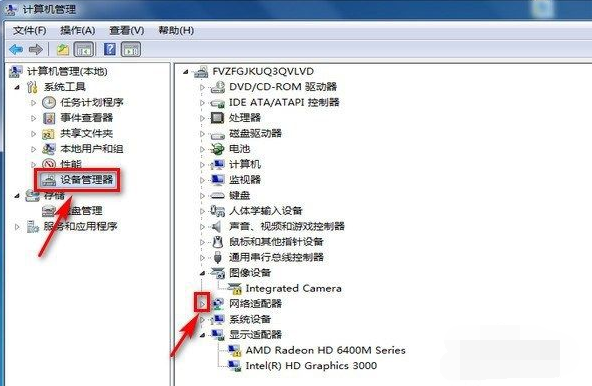
3. Klik kanan pemacu pertama dan klik "Nyahpasang".
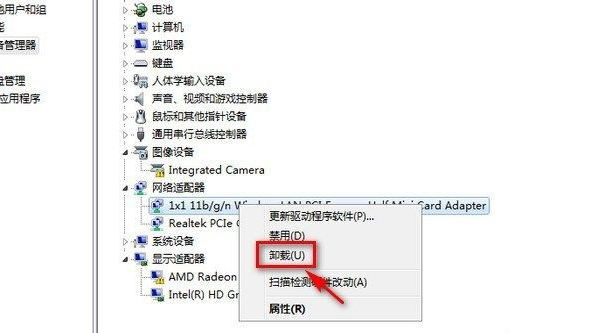
4. Tandakan kotak di hadapan "Padam program perisian pemacu untuk peranti ini" dan klik "OK".
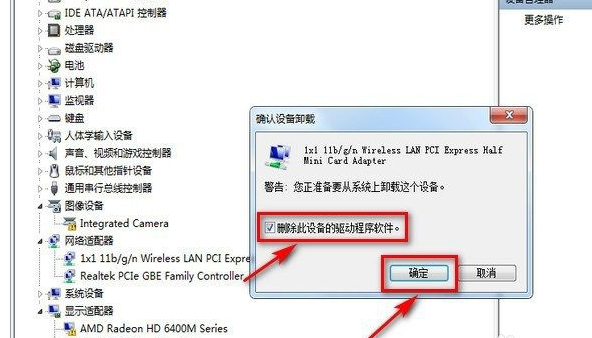
5. Klik kanan pemacu kedua dan klik "Nyahpasang".
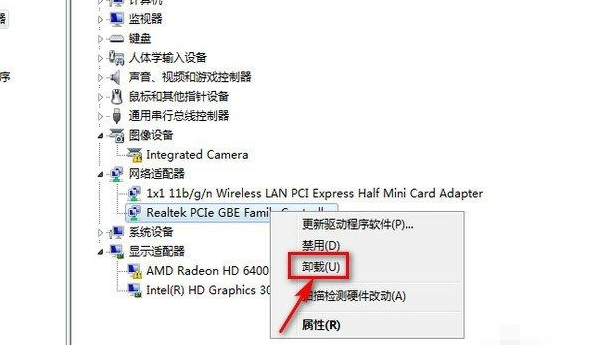
6. Tandai kotak sebelum "Padam program perisian pemacu untuk peranti ini" dan klik "OK".
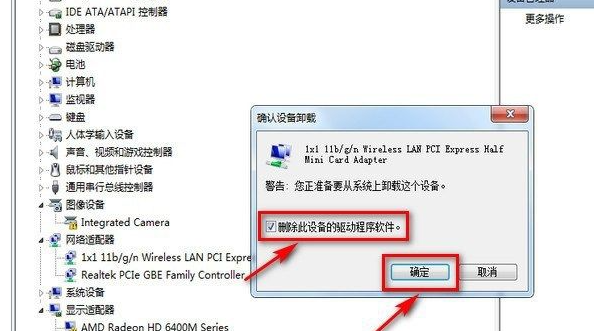
7 Klik "Operasi" dalam tetingkap pengurusan komputer, klik "Imbas perubahan perkakasan", lengkapkan tetapan dan baikinya.
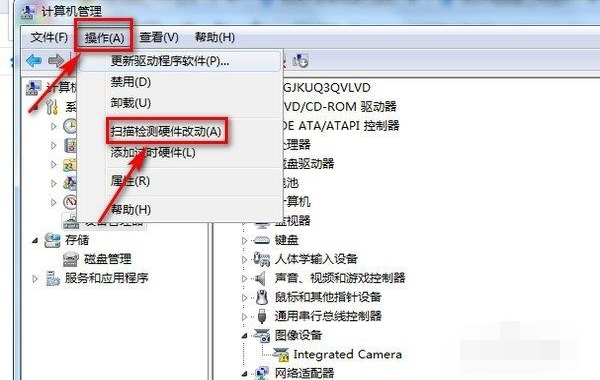
Di atas adalah penyelesaian kepada x merah di sudut kanan bawah win7 yang tidak dapat mengakses Internet. Saya harap ia dapat membantu semua.
Atas ialah kandungan terperinci Ajar anda cara menyelesaikan masalah x merah di sudut kanan bawah win7 dan ketidakupayaan untuk mengakses Internet. Untuk maklumat lanjut, sila ikut artikel berkaitan lain di laman web China PHP!

Alat AI Hot

Undresser.AI Undress
Apl berkuasa AI untuk mencipta foto bogel yang realistik

AI Clothes Remover
Alat AI dalam talian untuk mengeluarkan pakaian daripada foto.

Undress AI Tool
Gambar buka pakaian secara percuma

Clothoff.io
Penyingkiran pakaian AI

AI Hentai Generator
Menjana ai hentai secara percuma.

Artikel Panas

Alat panas

Notepad++7.3.1
Editor kod yang mudah digunakan dan percuma

SublimeText3 versi Cina
Versi Cina, sangat mudah digunakan

Hantar Studio 13.0.1
Persekitaran pembangunan bersepadu PHP yang berkuasa

Dreamweaver CS6
Alat pembangunan web visual

SublimeText3 versi Mac
Perisian penyuntingan kod peringkat Tuhan (SublimeText3)

Topik panas
 1382
1382
 52
52
 Penyelesaian kepada masalah bahawa sistem Win11 tidak dapat memasang pek bahasa Cina
Mar 09, 2024 am 09:48 AM
Penyelesaian kepada masalah bahawa sistem Win11 tidak dapat memasang pek bahasa Cina
Mar 09, 2024 am 09:48 AM
Penyelesaian kepada masalah sistem Win11 tidak dapat memasang pek bahasa Cina Dengan pelancaran sistem Windows 11, ramai pengguna mula menaik taraf sistem pengendalian mereka untuk mengalami fungsi dan antara muka baharu. Walau bagaimanapun, sesetengah pengguna mendapati bahawa mereka tidak dapat memasang pek bahasa Cina selepas menaik taraf, yang menyusahkan pengalaman mereka. Dalam artikel ini, kami akan membincangkan sebab mengapa sistem Win11 tidak dapat memasang pek bahasa Cina dan menyediakan beberapa penyelesaian untuk membantu pengguna menyelesaikan masalah ini. Analisis sebab Pertama, mari kita menganalisis ketidakupayaan sistem Win11 untuk
 Penyelesaian kepada skrin hitam Windows 11 dengan hanya penunjuk tetikus
Feb 18, 2024 pm 10:50 PM
Penyelesaian kepada skrin hitam Windows 11 dengan hanya penunjuk tetikus
Feb 18, 2024 pm 10:50 PM
Apakah yang perlu saya lakukan jika skrin win11 berwarna hitam dan hanya mempunyai anak panah tetikus Dengan perkembangan teknologi komputer yang berterusan, ramai orang kini tidak dapat dipisahkan daripada komputer. Walau bagaimanapun, kadangkala kita menghadapi beberapa masalah semasa menggunakan komputer Sebagai contoh, apabila menggunakan sistem Win11, skrin kelihatan hitam dengan hanya anak panah tetikus. Soalan ini mungkin mengelirukan bagi sesetengah bukan pakar, tetapi jangan risau, kami akan memperkenalkan beberapa penyelesaian di bawah. Pertama, kita perlu menentukan sama ada masalah itu bersifat sementara atau berterusan. Jika skrin hanya sekali-sekala menjadi hitam, mungkin
 Bagaimana untuk menetapkan prestasi CPU kepada penuh dalam Win11
Feb 19, 2024 pm 07:42 PM
Bagaimana untuk menetapkan prestasi CPU kepada penuh dalam Win11
Feb 19, 2024 pm 07:42 PM
Ramai pengguna mendapati bahawa komputer tidak berjalan dengan lancar apabila menggunakan sistem Win11 Mereka ingin meningkatkan prestasi CPU, tetapi mereka tidak tahu bagaimana untuk melakukannya. Berikut akan memperkenalkan secara terperinci cara menetapkan prestasi CPU ke tahap tertinggi dalam sistem Win11 untuk menjadikan komputer anda lebih cekap. Kaedah tetapan: 1. Klik kanan "PC ini" pada desktop dan pilih "Properties" dalam senarai pilihan. 2. Selepas memasuki antara muka baharu, klik "Tetapan Sistem Lanjutan" dalam "Pautan Berkaitan". 3. Dalam tetingkap yang terbuka, klik tab "Lanjutan" di bahagian atas, kemudian klik & di bahagian bawah "Prestasi"
 Penyelesaian untuk Win11 tidak dapat memasang pek bahasa Cina
Mar 09, 2024 am 09:15 AM
Penyelesaian untuk Win11 tidak dapat memasang pek bahasa Cina
Mar 09, 2024 am 09:15 AM
Win11 ialah sistem pengendalian terkini yang dilancarkan oleh Microsoft Berbanding dengan versi sebelumnya, Win11 telah meningkatkan reka bentuk antara muka dan pengalaman pengguna. Walau bagaimanapun, sesetengah pengguna melaporkan bahawa mereka menghadapi masalah tidak dapat memasang pek bahasa Cina selepas memasang Win11, yang menyebabkan masalah untuk mereka menggunakan bahasa Cina dalam sistem. Artikel ini akan memberikan beberapa penyelesaian kepada masalah yang Win11 tidak dapat memasang pek bahasa Cina untuk membantu pengguna menggunakan bahasa Cina dengan lancar. Pertama, kita perlu memahami mengapa pek bahasa Cina tidak boleh dipasang. Secara umumnya, Win11
 Strategi untuk menyelesaikan ketidakupayaan Win11 untuk memasang pek bahasa Cina
Mar 08, 2024 am 11:51 AM
Strategi untuk menyelesaikan ketidakupayaan Win11 untuk memasang pek bahasa Cina
Mar 08, 2024 am 11:51 AM
Strategi untuk menangani ketidakupayaan Win11 untuk memasang pek bahasa Cina Dengan pelancaran Windows 11, ramai pengguna tidak sabar untuk menaik taraf kepada sistem pengendalian baharu ini. Walau bagaimanapun, sesetengah pengguna mengalami kesukaran semasa cuba memasang pek bahasa Cina, menyebabkan mereka tidak dapat menggunakan antara muka bahasa Cina dengan betul. Dalam artikel ini, kami akan membincangkan masalah bahawa Win11 tidak dapat memasang pek bahasa Cina dan mencadangkan beberapa langkah balas. Mula-mula, mari kita terokai sebab terdapat masalah memasang pek bahasa Cina pada Win11. Ini mungkin disebabkan oleh sistem
 Bagaimana untuk membuang tera air salinan penilaian di sudut kanan bawah win11 24H2 Petua untuk mengalih keluar salinan penilaian di sudut kanan bawah win11
Jun 01, 2024 pm 09:52 PM
Bagaimana untuk membuang tera air salinan penilaian di sudut kanan bawah win11 24H2 Petua untuk mengalih keluar salinan penilaian di sudut kanan bawah win11
Jun 01, 2024 pm 09:52 PM
Bagaimana untuk mengalih keluar teks salinan penilaian di sudut kanan bawah win1124H2? Apabila kita menggunakan sistem, kadangkala desktop akan memaparkan tera air lutsinar di sudut kanan bawah skrin Jadi bagaimana kita mengalih keluar tera air lutsinar ini? Pengguna boleh terus menggunakan perisian pihak ketiga untuk beroperasi. Biarkan tapak ini memperkenalkan dengan teliti kepada pengguna cara mengalih keluar tera air pada salinan penilaian win1124H2. Untuk mengalih keluar tera air pada salinan penilaian win1124H2, muat turun alat UniversalWatermarkDisabler Selepas menjalankannya, versi sistem semasa dan status tera air akan dipaparkan Jika "Sedia untuk pemasangan" dipaparkan dalam "Status", ia boleh dialih keluar.
 Bagaimana untuk menggunakan kekunci pintasan untuk mengambil tangkapan skrin dalam Win8?
Mar 28, 2024 am 08:33 AM
Bagaimana untuk menggunakan kekunci pintasan untuk mengambil tangkapan skrin dalam Win8?
Mar 28, 2024 am 08:33 AM
Bagaimana untuk menggunakan kekunci pintasan untuk mengambil tangkapan skrin dalam Win8? Dalam penggunaan komputer harian kita, kita selalunya perlu mengambil tangkapan skrin kandungan pada skrin. Bagi pengguna sistem Windows 8, mengambil tangkapan skrin melalui kekunci pintasan adalah kaedah operasi yang mudah dan cekap. Dalam artikel ini, kami akan memperkenalkan beberapa kekunci pintasan yang biasa digunakan untuk mengambil tangkapan skrin dalam sistem Windows 8 untuk membantu anda mengambil tangkapan skrin dengan lebih cepat. Kaedah pertama ialah menggunakan kombinasi kekunci "Win key + PrintScreen key" untuk melaksanakan sepenuhnya
 Tutorial cara menyelesaikan masalah tidak dapat mengakses Internet selepas menaik taraf sistem win10
Mar 27, 2024 pm 02:26 PM
Tutorial cara menyelesaikan masalah tidak dapat mengakses Internet selepas menaik taraf sistem win10
Mar 27, 2024 pm 02:26 PM
1. Gunakan kekunci pintasan win+x untuk membuka menu dan pilih [Command Prompt (Administrator) (A)], seperti yang ditunjukkan di bawah: 2. Selepas memasuki antara muka command prompt, masukkan arahan [ipconfig/flushdns] dan tekan Enter , seperti yang ditunjukkan dalam rajah di bawah: 3. Kemudian masukkan arahan [netshwinsockresetcatalog] dan tekan Enter, seperti yang ditunjukkan dalam rajah di bawah: 4. Akhir sekali masukkan arahan [netshintipreset] dan tekan Enter, mulakan semula komputer dan anda boleh mengakses Internet , seperti yang ditunjukkan dalam rajah di bawah:


